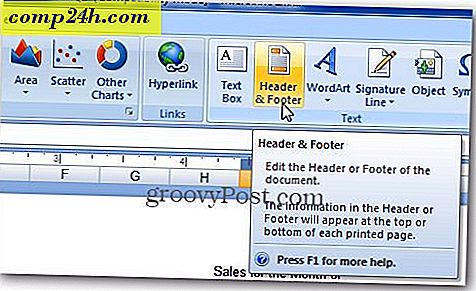Överför filer från Android till Mac med Bluetooth-filutbyte
Det finns många sätt att flytta dina filer mellan en Mac och Android-enhet. Det enklaste sättet är att använda Bluetooth-filutbyte direkt från menyraden på din Mac.
Överför Android-filer till Mac via Bluetooth
Först sätter du på Bluetooth på båda enheterna. På Mac, gå till Systeminställningar> Bluetooth och se till att den visar "Bluetooth: På." Om inte, klicka på Slå på Bluetooth på . Du bör se frasen "Nu upptäckbar som" och sedan namnet på din dator i citat.
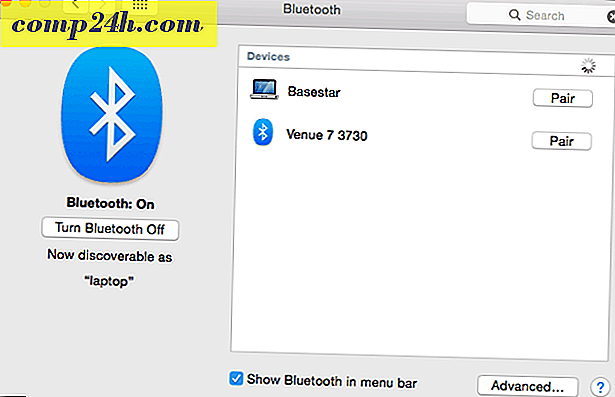
Därefter, på din Android-enhet, gå till Inställningar> Bluetooth . Du bör se din Mac listad. I detta exempel är det Basestar. Se till att parningskoderna matchar och klicka på " Par " på varje enhet. Din Mac och din Android-enhet gör nu ett underbart par.

Tryck på Pair på din Android-enhet också.

När du har kopplat din telefon eller surfplatta till din Mac klickar du på ikonen Bluetooth på din Macs menyrade. Din Android-enhet visas, varifrån du kan klicka på Skicka fil till enhet . Acceptera filen på din Android-enhet.

Om du vill skicka filer till din Mac aktiverar du Bluetooth-delning. Gå till Systeminställningar> Dela. I rutan Delningsinställningar markerar du rutan för På bredvid "Bluetooth-delning". Härifrån kan du ange var du vill att nedladdningarna ska gå och vad du ska göra när du får en överföringsförfrågan. I det här exemplet går det till mappen Downloads.

När du har ställt in Bluetooth-delning på din Mac går du till din Android-enhet och klickar på ikonen Dela. Filen går till den mapp du angav i Bluetooth-delning på din Mac. Återigen i det här exemplet är det nedladdningsmappen.

Nu kan du flytta filer mellan din Mac och Android-enhet utan kablar och program från tredje part.